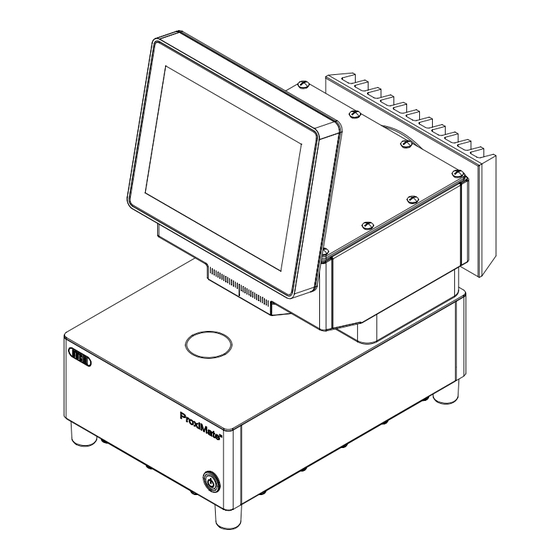Inhaltsverzeichnis
Werbung
Quicklinks
Werbung
Inhaltsverzeichnis
Fehlerbehebung

Inhaltszusammenfassung für Buchi ProxiMate
- Seite 1 ProxiMate™ Bedienungsanleitung...
- Seite 2 Impressum Produktidentifikation: Bedienungsanleitung (Original) ProxiMate™ 11593980 Publikationsdatum: 11.2023 Version I BÜCHI Labortechnik AG Meierseggstrasse 40 Postfach CH-9230 Flawil 1 E-Mail: quality@buchi.com BÜCHI behält sich das Recht vor, diese Anleitung auf Grund künftiger Erfahrungen nach Bedarf zu ändern. Dies gilt insbesondere für Aufbau, Abbildungen und technische Details.
-
Seite 3: Inhaltsverzeichnis
Rückansicht ......................... 15 3.4.3 Anschlüsse (IP-Modul abgenommen).................. 16 3.4.4 Sitz des Typenschilds ...................... 17 Lieferumfang............................ 17 Typenschild............................ 18 Technische Daten.......................... 18 3.7.1 ProxiMate™ ......................... 18 3.7.2 Umgebungsbedingungen..................... 19 3.7.3 Materialien ........................... 19 Transport und Lagerung ......................... 20 Transport ............................ 20 Lagerung............................ 20 Anheben des Geräts.......................... 20... - Seite 4 Ausführen der elektrischen Anschlüsse..................... 22 Installation eines USB-Geräts...................... 22 Software-Einstellungen........................ 23 5.6.1 Lizenz für Software oder Anwendung anfordern.............. 23 5.6.2 Eine Lizenz importieren ....................... 24 5.6.3 Kalibrieren eines Basislinienkorrekturvektors (BCV) ............ 24 5.6.4 Importieren von standardisierten Referenzdaten.............. 28 5.6.5 Ändern der Sprache des Geräts .................. 28 Bedienungsanleitung ProxiMate™...
- Seite 5 AutoCal ausführen, um Kalibrierungen zu erstellen oder zu aktualisieren ........ 69 6.11.1 Die Zusammenfassung der Kalibrierung öffnen, um statistische Informationen zu finden .. 70 6.12 Importieren und Exportieren ...................... 71 6.12.1 Exportieren von Messdaten .................... 71 6.12.2 Importieren von Applikationsdaten.................. 73 6.12.3 Exportieren von Applikationsdaten.................. 74 Bedienungsanleitung ProxiMate™...
- Seite 6 Entsorgung ............................ 97 Rücksendung des Instrument ...................... 97 Anhang ............................. 98 10.1 Messergebnisse.......................... 98 10.2 Dateierläuterungen und Speicherorte von Ordnern................ 98 10.3 Regeln für die Eingabe von Formeln .................... 99 10.4 Ersatzteile und Zubehör........................ 100 10.4.1 Zubehör.......................... 100 10.4.2 Ersatzteile .......................... 102 Bedienungsanleitung ProxiMate™...
-
Seite 7: Zu Diesem Dokument
Verweist auf eine gefährliche Situation, die zu möglichen Sachschäden führen kann. 1.2 Symbole Folgende Sicherheitskennzeichen kommen in der Betriebsanleitung oder auf dem Instrument vor: 1.2.1 Warnsymbole Symbol Bedeutung Allgemeine Warnung Zerbrechliche Gegenstände Heisse Oberfläche Warnung vor elektrischer Spannung Bedienungsanleitung ProxiMate™ 7/104... -
Seite 8: Auszeichnungen Und Symbole
Statusanzeigen Statusanzeigen sind so markiert. Meldungen Meldungen sind so markiert. 1.3 Warenzeichen In diesem Dokument verwendete Produktnamen und eingetragene oder nicht eingetragene Marken werden lediglich zu Informationszwecken verwendet und verbleiben in jedem Fall Eigentum der jeweiligen Besitzer. 8/104 Bedienungsanleitung ProxiMate™... -
Seite 9: Sicherheit
Arbeiten einhalten. — Sicherheitsrelevante Vorfälle, die bei der Verwendung des Geräts auftreten, sollten dem Hersteller gemeldet werden (quality@buchi.com). BÜCHI-Servicetechniker Von BÜCHI autorisierte Servicetechniker haben spezielle Schulungen absolviert und sind von der BÜCHI Labortechnik AG autorisiert, spezielle Wartungs- und Reparaturmassnahmen durchzuführen. -
Seite 10: Restrisiken
Herunterfahren des Geräts Unsachgemässes Herunterfahren des Geräts kann den internen Speicher des Geräts beschädigen. Fahren Sie das Gerät wie beschrieben herunter. Siehe Bedienung 2.5 Persönliche Schutzausrüstung Je nach Anwendung können Gefahren durch Hitze und aggressive Chemikalien entstehen. 10/104 Bedienungsanleitung ProxiMate™... -
Seite 11: Modifikationen
Nur Originalzubehör, Ersatzteile und Verbrauchsmaterialien von BÜCHI verwenden. Technische Änderungen nur mit vorheriger schriftlicher Genehmigung von BÜCHI durchführen. Änderungen nur von BÜCHI-Servicetechnikern durchführen lassen. BÜCHI übernimmt keine Haftung für Schäden, Störungen und Fehlfunktionen, die durch nicht genehmigte Änderungen entstehen. Bedienungsanleitung ProxiMate™ 11/104... -
Seite 12: Produktbeschreibung
Applikationsdaten enthält, um dieselbe Applikation auf einem zweiten ProxiMate™- Gerät nutzen zu können (abhängig von den Kalibrationslizenzanforderungen). 3.2 Optionen für die Probenpräsentation Die zur Wahl stehende Option für die Probenpräsentation beim ProxiMate™-Gerät ist für den zu analysierenden Probentyp sowie für die Einsatzumgebung des Geräts optimiert. -
Seite 13: Down View-Option
Messabweichungen zur Folge haben. Durch den Einsatz des Down View-Modus lässt sich dies verhindern. Ausserdem ermöglicht der ProxiMate™-Down View auch den Einsatz grossvolumiger Probenschalen. Diese sind besonders bei inhomogenen Proben von Nutzen, da die Messung über einen viel grösseren Probenbereich hinweg gemittelt wird. -
Seite 14: Aufbau
Der Ein-/Aus-Hauptschalter unterbricht nicht die Versorgung mit elektrischem Strom. Siehe Kapitel 5.4 «Ausführen der elektrischen Anschlüsse», Seite 22. Status des Ein-/Aus-Hauptschalters Status Beschreibung unbeleuchtet Das Gerät ist nicht eingeschaltet. konstant leuchtend Das Gerät ist eingeschaltet. blinkend Das Gerät wird heruntergefahren. 14/104 Bedienungsanleitung ProxiMate™... -
Seite 15: Rückansicht
Abb. 2: Rückansicht mit Advanced IP-Modul Verschlusskappe der Down View- Verschlusskappe der Lampe Trockenmittelkartusche USB-Anschlussbuchse USB-Anschlussbuchse Kabelverschraubung für den Advanced IP-Modul Netzwerkanschluss Die Geräteanschlüsse befinden sich hinter dem Advanced IP-Modul. Siehe Kapitel 3.4.3 «Anschlüsse (IP- Modul abgenommen)», Seite 16. Kabelverschraubung für Netzkabel Kühler Bedienungsanleitung ProxiMate™ 15/104... -
Seite 16: Anschlüsse (Ip-Modul Abgenommen)
Büchi Labortechnik AG 3 | Produktbeschreibung 3.4.3 Anschlüsse (IP-Modul abgenommen) Abb. 3: Anschlüsse auf der Rückseite Nicht verfügbar Netzwerk Audio Deaktiviert USB-Anschlüsse Display-Anschluss Nicht verwenden 16/104 Bedienungsanleitung ProxiMate™... -
Seite 17: Sitz Des Typenschilds
Büchi Labortechnik AG Produktbeschreibung | 3 3.4.4 Sitz des Typenschilds Abb. 4: Sitz des Typenschilds Typenschild 3.5 Lieferumfang HINWEIS Der Lieferumfang ist abhängig von der Konfiguration der Bestellung. Die Lieferung der Zubehörteile erfolgt gemäss Bestellung, Auftragsbestätigung und Lieferschein. Bedienungsanleitung ProxiMate™ 17/104... -
Seite 18: Typenschild
Büchi Labortechnik AG 3 | Produktbeschreibung 3.6 Typenschild Das Typenschild identifiziert das Gerät. Das Typenschild befindet sich seitlich am Gerät. Siehe Kapitel 3.4.4 «Sitz des Typenschilds», Seite 17. Buchi Labortechnik AG 9230 Flawil / Switzerland Type: 10xxxxxxxx Volt: xxx-xxx VAC Frequ.: Power:... -
Seite 19: Umgebungsbedingungen
EPDM A 75 Kühler Aluminium, beschichtet EPOFLON 526/4562 Dichtungsrahmen, Kühler HD-PE Dichtungen, Kühler EPDM Display Glas Rahmen, Display Stahl 1.4301 Dichtung, Display 1K MS-Polymer Körapop 225 Dichtungen, Drahtmodul Gehäuse, USB/WLAN Stahl 1.4301 Abdeckung, USB/WLAN PE-HD Dichtungen, USB/WLAN Silikon Bedienungsanleitung ProxiMate™ 19/104... -
Seite 20: Transport Und Lagerung
Das Gerät sollte von zwei Personen gleichzeitig transportiert werden. Heben Sie das Gerät an den markierten Positionen an. Abb. 6: Anheben des Geräts Anheben des Geräts – Hierfür sind zwei Personen erforderlich, die das Gerät an den angegebenen Stellen unten am Gerät anheben. 20/104 Bedienungsanleitung ProxiMate™... -
Seite 21: Inbetriebnahme
Das Gerät keinen externen thermischen Belastungen, wie z. B. direkter Sonneneinstrahlung, aussetzen. HINWEIS Sicherstellen, dass im Notfall jederzeit die Stromzufuhr unterbrochen werden kann. 5.3 Erdbebensicherung Abb. 7: Erdbebensicherung Kühler Schnur Eine Schnur um den Kühler wickeln und an einem fixen Punkt anbringen. Bedienungsanleitung ProxiMate™ 21/104... -
Seite 22: Ausführen Der Elektrischen Anschlüsse
Die Installation ist anweisungsgemäss auszuführen. Siehe Leitfaden für die Elektroinstallation. 5.5 Installation eines USB-Geräts HINWEIS Sicherstellen, dass der USB-Anschluss entweder mit der Verschlusskappe oder der Schutzabdeckung verschlossen ist. Eine der Verschlusskappen der USB- Anschlüsse öffnen. Das USB-Gerät in den USB-Anschluss stecken. 22/104 Bedienungsanleitung ProxiMate™... -
Seite 23: Software-Einstellungen
— Nachname — Seriennummer — Land — E-Mail-Anschrift Navigationspfad ➔ ➔ [Lizenzanforderung] Voraussetzung: Das Gerät befindet sich im Administrator-Modus. [Lizenzanforderung] Tippen Sie auf die Schaltfläche ð Das Display zeigt ein Dialogfeld mit dem Menü für die Lizenzanforderung. Bedienungsanleitung ProxiMate™ 23/104... -
Seite 24: Eine Lizenz Importieren
➔ [BCV kalibrieren] Voraussetzung: Das Gerät befindet sich im Administrator-Modus. Es ist eine Probenpräsentation definiert. Das Gerät ist bei mindestens 2 Stunden Dauerbetrieb stabilisiert. [BCV kalibrieren] Navigieren Sie über den Navigationspfad zur Massnahme ð Das Gerät zeigt ein Dialogfeld an. 24/104 Bedienungsanleitung ProxiMate™... -
Seite 25: Kalibrierungseinstellungen Für Feststoffproben Definieren
Wählen Sie die Nummer, die dem Aufkleber der externen Weissreferenz entspricht. [OK] Bestätigen Sie mit [Probenpräsentation] Tippen Sie auf ð Das Display zeigt das Menü Probenpräsentation. [Standard] Wählen Sie [OK] Bestätigen Sie mit Abb. 8: Distanzplatte mit zwei Öffnungen für Up View und Down View Bedienungsanleitung ProxiMate™ 25/104... -
Seite 26: Messung Der Externen Weissreferenz Im Up View-Modus
Befolgen Sie die Anweisungen auf dem Display während der Kalibrierung. [OK] Bestätigen Sie die Anweisungen, indem Sie auf tippen. ð Das System wird Sie anweisen, die externe Weissreferenz 4-mal zu rotieren. Rotieren Sie die externe Weissreferenz, indem Sie den Abstandhalterring drehen. 26/104 Bedienungsanleitung ProxiMate™... -
Seite 27: Kalibrierungseinstellungen Für Flüssige Proben Definieren
Tippen Sie auf die Schaltfläche Befolgen Sie die Anweisungen auf dem Display während der Kalibrierung. [OK] Bestätigen Sie die Anweisungen, indem Sie auf tippen. ð Das System wird Sie anweisen, die externe Referenz 4-mal zu rotieren. Rotieren Sie die Transflexionsabdeckung. Bedienungsanleitung ProxiMate™ 27/104... -
Seite 28: Importieren Von Standardisierten Referenzdaten
Eine Sprache auswählen. [OK] Tippen Sie auf die Schaltfläche ð Der Dialog schliesst. ð Das Bedienfeld zeigt ein Dialogfeld an. [OK] Tippen Sie auf die Schaltfläche , um das Dialogfeld zu bestätigen. Starten Sie die Software neu. 28/104 Bedienungsanleitung ProxiMate™... -
Seite 29: Bedienung
Zeigt die ausführbaren Funktionen – abhängig vom aktuellen Vorgang. Siehe Kapitel 6.2 «Funktionsleiste», Seite 29. 6.2 Funktionsleiste Die Funktionsleiste zeigt die verfügbaren Funktionen – abhängig vom aktuellen Vorgang. Die Funktionen der Funktionsleiste werden durch Drücken der entsprechenden Funktionstasten ausgeführt. Bedienungsanleitung ProxiMate™ 29/104... - Seite 30 Dient zum Exportieren der markierten [Exportieren] Daten. [Messdaten Daten gemäss der Funktion importieren oder exportieren. importieren/ exportieren] [Informationen] Dient zum Anzeigen von Angaben zum Gerät und zu den installierten Lizenzen. Der Bericht nimmt die gesamte Seite [Ganze Seite ] ein. 30/104 Bedienungsanleitung ProxiMate™...
-
Seite 31: Menüleiste
Wartung und Systemtests. — Anzeigen des Geräteprotokolls und anderer Gerätezähler. — Lizenzanforderungen und Importfunktionen. — Einrichten von Fernzugriffen. — Ändern von Anmeldedaten. Siehe Kapitel 6.3.4 «Menü Extras», Seite 39. — [Konfiguration] Bearbeiten von Menü Geräteeinstellungen. Nur im Administrator-Modus verfügbar. Bedienungsanleitung ProxiMate™ 31/104... -
Seite 32: Menü Start
Die Messung ist abgeschlossen. — Die getestete Probe erfüllt die Spezifikationen. — Bei Antippen des Symbols führt das Gerät eine Messung aus. Der Sollwert ist der für das Produkt erwartete Parameter. Der Sollwert ist in der Applikation definiert. 32/104 Bedienungsanleitung ProxiMate™... -
Seite 33: Eingeben Einer Proben-Id
Der Strichcode ist eine Kennzeichnung, anhand derer die zu analysierende Probe identifizierbar ist. An das Gerät kann ein Strichcode-Lesegerät angeschlossen werden. Bei konfiguriertem Strichcode-Lesegerät kann der Benutzer diese Kennzeichnung zum Identifizieren der zu analysierenden Probe heranziehen. Alternativ dazu kann ein Strichcode manuell eingegeben werden. Bedienungsanleitung ProxiMate™ 33/104... -
Seite 34: Bemerkung Eingeben
Der Bildschirm zeigt ein Dialogfeld mit einem Eingabefeld für Buchstaben und Zahlen. Geben Sie eine Nummer oder einen Code für den Auftrag ein. [OK] Tippen Sie auf die Schaltfläche ð Der Auftrag wird gespeichert. ð Der Dialog schliesst. 34/104 Bedienungsanleitung ProxiMate™... -
Seite 35: Menü Chronik
12 Name der Applikation Kalibrationsdatensatz 13 Auftragsnummer Siehe: Erstellen eines Berichts Exportieren von Messdaten Hinzufügen von Messdaten zu einer Kalibration Filter auswählen Filter ermöglichen dem Benutzer die Auswahl von Proben, welche bestimmte Kriterien erfüllen. Navigationspfad ➔ ➔ [Verlauf] Bedienungsanleitung ProxiMate™ 35/104... - Seite 36 Auf dem Display werden die gefilterten Messungen angezeigt. Filter abwählen Navigationspfad ➔ ➔ [Verlauf] [Chronik] Steuern Sie das Menü über den Navigationspfad an. Tippen Sie auf die Filter-Schaltfläche. ð Auf dem Display wird ein Dialogfeld mit den wählbaren Filtern angezeigt. 36/104 Bedienungsanleitung ProxiMate™...
- Seite 37 Applikation Uhrzeit und Datum Auftrag Proben-ID In Kalibrationsdatensatz aufnehmen (AutoCal) Tippen Sie auf die -Schaltfläche des gewählten Filters. [OK] Tippen Sie auf die Schaltfläche ð Der Dialog schliesst. ð Auf dem Display werden alle verfügbaren Messungen angezeigt. Bedienungsanleitung ProxiMate™ 37/104...
-
Seite 38: Menü Applikation
Anzeige einer Liste verfügbarer Applikationen oder Parameter Einstellungen Siehe: Kapitel 6.6 «Bearbeiten einer Applikation», Seite 42 Kapitel 6.7 «Löschen einer Applikation», Seite 49 Kapitel 6.8 «Bearbeiten eines Parameters», Seite 49 Kapitel 6.9 «Löschen eines Parameters», Seite 66 Kapitel 6.12.2 «Importieren von Applikationsdaten.», Seite 73 Kapitel 6.12.3 «Exportieren von Applikationsdaten.», Seite 74 38/104 Bedienungsanleitung ProxiMate™... -
Seite 39: Menü Extras
(Nur Administrator) Siehe Kapitel 7.5.2 «Durchführen eines umfassenden Systemtests», Seite 92. Siehe Kapitel 7.5.3 «Durchführen eines erweiterten Systemtests», Seite 93. [BCV-Test] Verfahren Dient zum Durchführen eines Tests der Basislinienkorrektur (Baseline Correction Vector-Tests). (Nur Administrator) Siehe Kapitel 7.5.1 «Durchführen eines Tests des Basislinienkorrekturvektors», Seite 92. Bedienungsanleitung ProxiMate™ 39/104... -
Seite 40: Statusleiste
An den BÜCHI-Kundendienst wenden. einstellungen] 6.4 Statusleiste Die Statusleiste zeigt den Gerätestatus an. Es gibt folgende Statusmöglichkeiten: Anzeigen der Statusleiste Anzeige Status Stabilisierung Spektrometer Zeigt die verbleibende Zeit. Bereit zum Messen Das Gerät ist für die Messung bereit. 40/104 Bedienungsanleitung ProxiMate™... -
Seite 41: Anmelden Im Administrator-Modus
Der aktuelle Benutzer ist als Bediener angemeldet. Das Gerät befindet sich im Bediener-Modus. [NIRWise- Eine Warnung ist aufgetreten; bitte Protokoll] überprüfen. Siehe Kapitel 6.3.4 «Menü Extras», Seite 39. 6.5 Anmelden im Administrator-Modus Navigationspfad ➔ Voraussetzung: Das Gerät befindet sich im Bediener-Modus. Bedienungsanleitung ProxiMate™ 41/104... -
Seite 42: Bearbeiten Einer Applikation
ð Der Bildschirm zeigt ein Dialogfeld mit einem Eingabefeld für Buchstaben und Zahlen. Geben Sie einen Namen für die Applikation ein. [OK] Tippen Sie auf die Schaltfläche ð Der Dialog schliesst. ð Die neue Applikation wird erstellt. 42/104 Bedienungsanleitung ProxiMate™... -
Seite 43: Erstellen Einer Neuen Applikation Durch Kopieren Einer Bereits Vorliegenden Applikation
Tippen Sie auf den Namen der zu bearbeitenden Applikation. ð Die Applikation wird auf dem Display grün hervorgehoben. [Alias] Tippen Sie auf die Massnahme ð Der Bildschirm zeigt ein Dialogfeld mit einem Eingabefeld für Buchstaben und Zahlen. Geben Sie ein Alias für die Applikation ein. Bedienungsanleitung ProxiMate™ 43/104... -
Seite 44: Ändern Der Messansicht Einer Applikation
Probenpräsentation. Siehe Kapitel 6.6.5 «Ändern der Probenpräsentation einer Applikation», Seite 45. Die folgenden Messmodi stehen zur Verfügung: Modus Erläuterung Diffuse Reflexion Die Applikation führt die Messung im Reflexionsmodus durch. Der Messmodus Diffuse Reflexion dient zum Messen von Feststoffproben und pulverförmigen Proben. 44/104 Bedienungsanleitung ProxiMate™... -
Seite 45: Ändern Der Probenpräsentation Einer Applikation
Dient zum Kalibrieren einer individuellen Basislinienkorrektur. Siehe Kalibrieren eines Basislinienkorrekturvektors (BCV). Individuelle Individuell kalibrierte Basislinienkorrekturen. Basislinienkorrektur Vorgehen: Navigationspfad ➔ Voraussetzung: Das Gerät befindet sich im Administrator-Modus. Siehe Kapitel 6.5 «Anmelden im Administrator-Modus», Seite 41. [Applikation] Steuern Sie das Menü über den Navigationspfad an. Bedienungsanleitung ProxiMate™ 45/104... -
Seite 46: Eingeben Einer Beschreibung Für Eine Applikation
Die Applikation bietet die Möglichkeit, zu wählen, ob während der Messung eine Probenrotation erfolgen soll. Die folgenden Einstellungen stehen zur Verfügung: Modus Erläuterung Es erfolgt eine Rotation des Probenträgers während der Messung. Nein Es erfolgt keine Rotation des Probenträgers während der Messung. Vorgehen: Navigationspfad ➔ 46/104 Bedienungsanleitung ProxiMate™... -
Seite 47: Ändern Der Messdauer Einer Applikation
Der Wert für die Dauer wird gespeichert. 6.6.9 Eingeben einer Standardarbeitsanweisung (SOP) für eine Applikation Jeder Applikation ist eine optionale Standardarbeitsanweisung (SOP) zugewiesen. Eine Standardarbeitsanweisung (SOP) zeigt die vom Benutzer während der Messung zu befolgenden Anweisungen. Vorgehen: Navigationspfad ➔ Bedienungsanleitung ProxiMate™ 47/104... -
Seite 48: Ändern Der Auswahlmöglichkeit Einer Applikation
Tippen Sie auf die Massnahme ð Auf dem Display wird ein Dialogfeld mit den wählbaren Werten angezeigt. Wählen Sie einen Wert aus. [OK] Tippen Sie auf die Schaltfläche ð Der Dialog schliesst. ð Der Wert ist gespeichert. 48/104 Bedienungsanleitung ProxiMate™... -
Seite 49: Löschen Einer Applikation
Funktionsleiste antippen. Die Sicherheitsfrage bestätigen. ð Auf der Anzeige erscheint ein Dialog mit den beiden Löschmodi. Löschmodus auswählen. 6.8 Bearbeiten eines Parameters HINWEIS Parameter können nur im Administrator-Modus bearbeitet werden. 6.8.1 Erstellen eines neues Parameters Vorgehen: Navigationspfad ➔ Bedienungsanleitung ProxiMate™ 49/104... -
Seite 50: Ändern Des Namens Eines Parameters
[OK] Tippen Sie auf die Schaltfläche ð Der Dialog schliesst. ð Der neue Name wird gespeichert. 6.8.3 Ändern des Alias eines Parameters Mit Hilfe der Alias-Funktion können Sie einem bereits definierten Parameter einen lokalen Namen geben. Vorgehen: 50/104 Bedienungsanleitung ProxiMate™... -
Seite 51: Ändern Der Sortierreihenfolge Eines Parameters
Tippen Sie auf die Massnahme ð Das Display zeigt ein Dialogfeld mit einem Eingabefeld für Zahlen. Den Wert in das nummerische Eingabefeld eingeben. [OK] Tippen Sie auf die Schaltfläche ð Der Dialog schliesst. ð Der Wert für die Sortierreihenfolge wird gespeichert. Bedienungsanleitung ProxiMate™ 51/104... -
Seite 52: Ändern Des Vorhersagetyps Eines Parameters
Mindesttoleranz eines Parameters», Seite 66. Bezüglich des Toleranzhöchstwerts, siehe Kapitel 6.8.23 «Ändern des maximalen Toleranzwerts eines Parameters», Seite 65. Bezüglich des Mindestgrenzwerts, siehe Kapitel 6.8.22 «Ändern des Mindestgrenzwerts eines Parameters», Seite 65. Bezüglich des Höchstgrenzwerts, siehe Kapitel 6.8.21 «Ändern des maximalen Grenzwerts eines Parameters», Seite 64. 52/104 Bedienungsanleitung ProxiMate™... - Seite 53 Mindesttoleranz eines Parameters», Seite 66. Bezüglich des Toleranzhöchstwerts, siehe Kapitel 6.8.23 «Ändern des maximalen Toleranzwerts eines Parameters», Seite 65. Bezüglich des Mindestgrenzwerts, siehe Kapitel 6.8.22 «Ändern des Mindestgrenzwerts eines Parameters», Seite 65. Bezüglich des Höchstgrenzwerts, siehe Kapitel 6.8.21 «Ändern des maximalen Grenzwerts eines Parameters», Seite 64. Bedienungsanleitung ProxiMate™ 53/104...
- Seite 54 Mindesttoleranz eines Parameters», Seite 66. Bezüglich des Toleranzhöchstwerts, siehe Kapitel 6.8.23 «Ändern des maximalen Toleranzwerts eines Parameters», Seite 65. Bezüglich des Mindestgrenzwerts, siehe Kapitel 6.8.22 «Ändern des Mindestgrenzwerts eines Parameters», Seite 65. Bezüglich des Höchstgrenzwerts, siehe Kapitel 6.8.21 «Ändern des maximalen Grenzwerts eines Parameters», Seite 64. 54/104 Bedienungsanleitung ProxiMate™...
-
Seite 55: Ändern Des Anfangswellenlängenbereichs (Nur Kalibrationsmodell)
[Bearbeiten] Tippen Sie auf die Funktion in der Funktionsleiste. ð [Bearbeiten] Die Funktion ist auf dem Display grün hervorgehoben. Tippen Sie auf den Namen der zu bearbeitenden Applikation. ð Die Applikation wird auf dem Display grün hervorgehoben. Bedienungsanleitung ProxiMate™ 55/104... -
Seite 56: Ändern Der Zusätzlichen Stat. Kennzahlen (Nur Kalibrationsmodell)
Display grün hervorgehoben. Tippen Sie auf den Namen der zu bearbeitenden Applikation. ð Die Applikation wird auf dem Display grün hervorgehoben. Tippen Sie auf den Namen des zu bearbeitenden Parameters. ð Auf dem Display erscheint die Anzeige Parameter . 56/104 Bedienungsanleitung ProxiMate™... -
Seite 57: Ändern Der Kalibrationsbasis (Nur Kalibrationsmodell)
Auf dem Display wird ein Dialogfeld mit den wählbaren Werten angezeigt. Wählen Sie einen Wert aus. [OK] Tippen Sie auf die Schaltfläche ð Der Dialog schliesst. ð Der Wert ist gespeichert. ð Der Wert für die Kalibrationsbasis wird gespeichert. Bedienungsanleitung ProxiMate™ 57/104... -
Seite 58: Ändern Der Anzeigebasis (Nur Kalibrationsmodell)
Der Wert ist gespeichert. ð Der Wert für die Anzeigebasis wird gespeichert. 6.8.10 Ändern der Formel (nur berechneter Parameter) Berechnungsformel für die Vorhersage. Bezüglich Regeln für die Formeleingabe, siehe Kapitel 10.3 «Regeln für die Eingabe von Formeln», Seite 99 Vorgehen: Navigationspfad ➔ 58/104 Bedienungsanleitung ProxiMate™... -
Seite 59: Ändern Des Beobachters (Nur Farbe)
Tippen Sie auf die Schaltfläche ð Der Dialog schliesst. ð Der Wert ist gespeichert. ð Der Wert für den Beobachter-Typ wird gespeichert. 6.8.12 Ändern des Normlichts (nur Farbe) Die verfügbaren Einstellungen gemäss der internationalen Norm ISO 11664-2:2007/ CIE S 014-2:2006. Vorgehen: Bedienungsanleitung ProxiMate™ 59/104... -
Seite 60: Ändern Der Metrik (Nur Farbe)
Tippen Sie auf die Massnahme ð Das Display zeigt ein Dialogfeld mit einem Eingabefeld für Zahlen. Den Wert in das nummerische Eingabefeld eingeben. [OK] Tippen Sie auf die Schaltfläche ð Der Dialog schliesst. ð Der Wert für die Metrik wird gespeichert. 60/104 Bedienungsanleitung ProxiMate™... -
Seite 61: Ändern Des Metrischen Elements (Nur Farbe)
Tippen Sie auf die Massnahme ð Das Display zeigt ein Dialogfeld mit einem Eingabefeld für Zahlen. Den Wert in das nummerische Eingabefeld eingeben. [OK] Tippen Sie auf die Schaltfläche ð Der Dialog schliesst. ð Der Wert für die Dezimalstellen wird gespeichert. Bedienungsanleitung ProxiMate™ 61/104... -
Seite 62: Ändern Der Einheit Eines Parameters
Display grün hervorgehoben. Tippen Sie auf den Namen der zu bearbeitenden Applikation. ð Die Applikation wird auf dem Display grün hervorgehoben. Tippen Sie auf den Namen des zu bearbeitenden Parameters. ð Auf dem Display erscheint die Anzeige Parameter . 62/104 Bedienungsanleitung ProxiMate™... -
Seite 63: Ändern Der Steigung Eines Parameters
[Bearbeiten] Tippen Sie auf die Funktion in der Funktionsleiste. ð [Bearbeiten] Die Funktion ist auf dem Display grün hervorgehoben. Tippen Sie auf den Namen der zu bearbeitenden Applikation. ð Die Applikation wird auf dem Display grün hervorgehoben. Bedienungsanleitung ProxiMate™ 63/104... -
Seite 64: Ändern Des Sollwerts Eines Parameters
[Bearbeiten] Tippen Sie auf die Funktion in der Funktionsleiste. ð [Bearbeiten] Die Funktion ist auf dem Display grün hervorgehoben. Tippen Sie auf den Namen der zu bearbeitenden Applikation. ð Die Applikation wird auf dem Display grün hervorgehoben. 64/104 Bedienungsanleitung ProxiMate™... -
Seite 65: Ändern Des Mindestgrenzwerts Eines Parameters
[Bearbeiten] Tippen Sie auf die Funktion in der Funktionsleiste. ð [Bearbeiten] Die Funktion ist auf dem Display grün hervorgehoben. Tippen Sie auf den Namen der zu bearbeitenden Applikation. ð Die Applikation wird auf dem Display grün hervorgehoben. Bedienungsanleitung ProxiMate™ 65/104... -
Seite 66: Ändern Der Mindesttoleranz Eines Parameters
Das Löschen eines einmal für eine Messung verwendeten Parameters ist nicht möglich. Vorgehen: Navigationspfad ➔ Voraussetzung: Das Gerät befindet sich im Administrator-Modus. Siehe Kapitel 6.5 «Anmelden im Administrator-Modus», Seite 41. [Applikation] Steuern Sie das Menü über den Navigationspfad an. 66/104 Bedienungsanleitung ProxiMate™... -
Seite 67: Referenzwerte Eingeben
Kalibrierungsd atensatz hinzufügen] Voraussetzung: Das Gerät befindet sich im Administrator-Modus. Proben wurden mit ProxiMate™ gemessen und wurden korrekt und eindeutig gekennzeichnet. Die Referenzwerte der Proben wurden mittels einer primären Methode bestimmt. [Verlauf] Steuern Sie das Menü über den Navigationspfad an. - Seite 68 [Exportieren] Dient zum Exportieren der markierten Daten. Voraussetzung: Das Gerät befindet sich im Administrator-Modus. Proben wurden mit ProxiMate™ gemessen und wurden korrekt und eindeutig gekennzeichnet. Die Referenzwerte der Proben wurden mittels einer primären Methode bestimmt. [Verlauf] Steuern Sie das Menü...
-
Seite 69: Autocal Ausführen, Um Kalibrierungen Zu Erstellen Oder Zu Aktualisieren
[Übernehmen] [Verwerfen] oder Sie das neue Kalibrierungsmodell. ð Wenn das neue Kalibrierungsmodell akzeptiert wird, wird das alte Kalibrierungsmodell ersetzt und im Verlaufsordner des Kalibrierungsordners gespeichert. ð Wenn das neue Kalibrierungsmodell verworfen wird, wird das alte Kalibrierungsmodell beibehalten. Bedienungsanleitung ProxiMate™ 69/104... -
Seite 70: Die Zusammenfassung Der Kalibrierung Öffnen, Um Statistische Informationen Zu Finden
Eigenschaften der gewählten Anwendung werden unten rechts angezeigt. Tippen Sie auf die gewünschte Eigenschaft. ð Das Display zeigt ein Dialogfeld mit der Zusammenfassung der Kalibrierung dieser Eigenschaft. [OK] Bestätigen Sie mit , um das Dialogfeld zu schliessen. 70/104 Bedienungsanleitung ProxiMate™... -
Seite 71: Importieren Und Exportieren
Funktionsleiste an. ð Das Display zeigt das Menü Exportieren . Wählen Sie das Dateiformat, in welches Sie exportieren möchten. [Exportieren] Tippen Sie auf die Schaltfläche ð Das Display zeigt ein Dialogfeld zur Bestätigung des erfolgreichen Exports. Bedienungsanleitung ProxiMate™ 71/104... -
Seite 72: Export Mehrerer Proben Derselben Anwendung Erstellen
In diesem Abschnitt verwendete Funktionsleistensymbole: [Exportieren] Dient zum Exportieren der markierten Daten. [Mehrfache Auswahl] Dient zum Aktivieren der Funktion für das Auswählen mehrerer Messungen. [Alle auswählen] Dient zum Auswählen aller Messungen der Liste. ACHTUNG! Nur verfügbar wenn Mehrfache Auswahl aktiviert ist. 72/104 Bedienungsanleitung ProxiMate™... -
Seite 73: Importieren Von Applikationsdaten
über den Navigationspfad an. [Importieren] Tippen Sie auf die Funktion in der Funktionsleiste. ð Auf dem Display wird ein Dialogfeld für die Auswahl der Ordner auf dem Gerät angezeigt. Steuern Sie den Speicherordner der zu importierenden Applikation an. Bedienungsanleitung ProxiMate™ 73/104... -
Seite 74: Exportieren Von Applikationsdaten
Berichte enthalten die folgenden Informationen: — Firmeninformationen — Details zum Gerät — Messungszusammenfassung (für mehrere Proben) — Messdetails — Messergebnisse — Probenspektrum 6.13.1 Bericht für eine einzelne Probe erstellen Navigationspfad ➔ ➔ [Verlauf] In diesem Abschnitt verwendete Funktionsleistensymbole: 74/104 Bedienungsanleitung ProxiMate™... -
Seite 75: Einen Bericht Mehrerer Proben Derselben Anwendung Erstellen
Sendet den Bericht an den [Drucken] Drucker. [PDF speichern] Dient zum Speichern des Berichts als PDF-Datei. Dient zum Speichern des [Excel speichern] Berichts als Excel-Datei. Voraussetzung: Das Gerät ist im Bedienermodus für das Ansehen und Exportieren von Berichten. Bedienungsanleitung ProxiMate™ 75/104... -
Seite 76: Einen Bericht Aller Proben Derselben Anwendung Erstellen
Sendet den Bericht an den [Drucken] Drucker. [PDF speichern] Dient zum Speichern des Berichts als PDF-Datei. Dient zum Speichern des [Excel speichern] Berichts als Excel-Datei. Voraussetzung: Das Gerät ist im Bedienermodus für das Ansehen und Exportieren von Berichten. 76/104 Bedienungsanleitung ProxiMate™... -
Seite 77: Auf Erstellte Datendateien Zugreifen
Das Display wechselt zum Desktop des eingebauten Computers. Öffnen Sie den Ordner Daten auf dem Desktop. Navigieren Sie zu den Unterordnern Exporte und dann zu Daten . Finden Sie die exportierte Datei mit dem Namen der Anwendung und dem Datums-/Zeitstempel des Exports. Bedienungsanleitung ProxiMate™ 77/104... -
Seite 78: Durchführen Einer Messung
Nach dem Abschluss des Hochfahrens wechselt die Farbe der Statusleiste von Gelb zu Schwarz. 6.14.2 Starten der Messung Navigationspfad ➔ Voraussetzung: Das Gerät ist vorbereitet. Siehe Kapitel 6.14.1 «Vorbereiten des Geräts», Seite 78 [Applikation] Steuern Sie das Menü über den Navigationspfad an. 78/104 Bedienungsanleitung ProxiMate™... -
Seite 79: Beenden Der Messung
Funktionsleiste. gespeichert. ð ð Die Messung wird Die Messung wird gespeichert. gespeichert. 6.14.4 Herunterfahren des Geräts Navigationspfad ➔ [Abschalten] Tippen Sie auf die Funktion in der Funktionsleiste. Beantworten Sie die Bestätigungsfrage mit ð Das Gerät wird heruntergefahren. Bedienungsanleitung ProxiMate™ 79/104... -
Seite 80: Reinigung Und Wartung
Bei starken Verschmutzungen Ethanol oder ein mildes Reinigungsmittel verwenden. Daten Eine Datensicherung durchführen. Wöchentlich Siehe Kapitel 7.6 «Durchführen einer Datensicherung», Seite 93. Gehäuse Das Gehäuse mit einem feuchten Tuch Wöchentlich abwischen. Bei starken Verschmutzungen Ethanol oder ein mildes Reinigungsmittel verwenden. 80/104 Bedienungsanleitung ProxiMate™... -
Seite 81: Austauschen Der Lampen
Das Berühren von Birne oder Reflektor mit den Händen kann Lampenschäden verursachen. Die Birne nicht mit den Fingern berühren. Die Lampe in den angegebenen Bereichen berühren. 7.2.1 Austauschen der Down View-Lampe Die Stromversorgung des Geräts unterbrechen. Die Lampe 15 Min. lang abkühlen lassen. Bedienungsanleitung ProxiMate™ 81/104... - Seite 82 7 | Reinigung und Wartung Die auf der Oberseite des Geräts befindliche Verschlusskappe öffnen. Die Dichtung und die Verschlusskappe entfernen. Die Presshülse drücken. Die Presshülse 1/4 Umdrehung entgegen dem Uhrzeigersinn drehen. Die defekte Lampe aus der Lampenöffnung nehmen. 82/104 Bedienungsanleitung ProxiMate™...
- Seite 83 Die defekte Lampe trennen. Die neue Lampe anschliessen. Die angeschlossene neue Lampe in die Lampenöffnung einsetzen. Sicherstellen, dass sich die angegebene Schraube in der Nut der Lampenöffnung befindet. Die Presshülse und die Feder auf der Lampenöffnung platzieren. Bedienungsanleitung ProxiMate™ 83/104...
- Seite 84 Die Dichtung und die Verschlusskappe auf dem Gerät platzieren. Die Verschlusskappe am Gerät anbringen. Die Trockenmittelkartusche austauschen. Siehe Kapitel 7.4 «Austauschen der Trockenmittelkartusche», Seite 90. Lampenwechsel bestätigen. Siehe Kapitel 7.2.3 «Lampenwechsel bestätigen», Seite 88. Eine Kalibration des Basislinienkorrekturvektors durchführen. Siehe Kalibrieren eines Basislinienkorrekturvektors (BCV). 84/104 Bedienungsanleitung ProxiMate™...
-
Seite 85: Austauschen Der Up View-Lampe
Die Lampe 15 Min. lang abkühlen lassen. Das Gerät umdrehen. Sicherstellen, dass das Gerät während des Verfahrens zum Lampenwechsel nicht umkippen kann. Die an der Unterseite des Geräts befindliche Verschlusskappe öffnen. Die Dichtung und die Verschlusskappe entfernen. Bedienungsanleitung ProxiMate™ 85/104... - Seite 86 Büchi Labortechnik AG 7 | Reinigung und Wartung Die Presshülse drücken. Die Presshülse 1/4 Umdrehung entgegen dem Uhrzeigersinn drehen. Die defekte Lampe aus der Lampenöffnung nehmen. Die defekte Lampe trennen. Die neue Lampe anschliessen. 86/104 Bedienungsanleitung ProxiMate™...
- Seite 87 Sicherstellen, dass sich die angegebene Schraube in der Nut der Lampenöffnung befindet. Die Presshülse und die Feder auf der Lampenöffnung platzieren. Die Presshülse drücken. Die Presshülse 1/4 Umdrehung im Uhrzeigersinn drehen. Die Dichtung und die Verschlusskappe auf dem Gerät platzieren. Bedienungsanleitung ProxiMate™ 87/104...
-
Seite 88: Lampenwechsel Bestätigen
Steuern Sie die Massnahme über den Navigationspfad an. Wählen Sie die ausgewechselte Lampe (Up View-Lampe oder Down View- Lampe). Beantworten Sie die Sicherheitsfrage mit 7.3 Überprüfen der Trockenmittelkartusche Farbe Beschreibung Pink gebrauchte Kartusche (Wechsel erforderlich) Blau frische Kartusche 88/104 Bedienungsanleitung ProxiMate™... - Seite 89 Büchi Labortechnik AG Reinigung und Wartung | 7 Farbe Beschreibung Die Verschlusskappe der Trockenmittelkartusche öffnen. Die Verschlusskappe und die Dichtung entfernen. Die Farbe des Fensters der Trockenmittelkartusche überprüfen. Die Trockenmittelkartusche bei Bedarf austauschen. Siehe Kapitel 7.4 «Austauschen der Trockenmittelkartusche», Seite 90. Bedienungsanleitung ProxiMate™ 89/104...
-
Seite 90: Austauschen Der Trockenmittelkartusche
Büchi Labortechnik AG 7 | Reinigung und Wartung Farbe Beschreibung Die Dichtung und die Verschlusskappe auf dem Gerät platzieren. Die Verschlusskappe anbringen. 7.4 Austauschen der Trockenmittelkartusche Die Verschlusskappe der Trockenmittelkartusche öffnen. 90/104 Bedienungsanleitung ProxiMate™... - Seite 91 Büchi Labortechnik AG Reinigung und Wartung | 7 Die Verschlusskappe und die Dichtung entfernen. Die gebrauchte Trockenmittelkartusche entfernen. Eine neue Trockenmittelkartusche in das Gerät einsetzen. Die Dichtung und die Verschlusskappe auf dem Gerät platzieren. Bedienungsanleitung ProxiMate™ 91/104...
-
Seite 92: Durchführen Von Systemtests
Auf dem Display wird das Dialogfeld Erweiterter Systemtest angezeigt. [Umfassender Systemtest] Markieren Sie das Kontrollkästchen [Start] Tippen Sie auf die Schaltfläche Befolgen Sie während des Tests die Anweisungen auf dem Display. [OK] Bestätigen Sie die Anweisungen durch Tippen auf die Schaltfläche 92/104 Bedienungsanleitung ProxiMate™... -
Seite 93: Durchführen Eines Erweiterten Systemtests
Tippen Sie auf die Schaltfläche ð Das Gerät erstellt eine .zip-Datei mit den gewählten Daten. Speichern Sie die Daten auf einem externen Speichermedium. 7.7 Reinigen des Displays Im Reinigungsmodus ist die Berührungsfunktion des Berührungsbildschirms ausgeschaltet. Navigationspfad ➔ ➔ [Reinigungsmodus] Bedienungsanleitung ProxiMate™ 93/104... - Seite 94 The display shows a dialog box with a numeric input box. Das Display mit einem feuchten Tuch abwischen. Geben Sie den angezeigten Sicherheitscode ein. [OK] Tippen Sie auf die Schaltfläche ð Der Dialog schliesst. ð Die Berührungsfunktion des Displays wird entsperrt. 94/104 Bedienungsanleitung ProxiMate™...
-
Seite 95: Hilfe Bei Störungen
Dunkelreferenz der Ansicht '{0}' liegt ausserhalb des erwarteten Bereichs ({2}..{3} cnt). 1005 Lampe ist ausgefallen Die Lampe ersetzen. Siehe Kapitel 7.2 «Austauschen der Lampen», Seite 81. An den BÜCHI-Kundendienst 1006 Die interne Referenz '{0}' wenden. bewegt sich möglicherweise nicht ordnungsgemäss. Bedienungsanleitung ProxiMate™ 95/104... - Seite 96 Datensicherung erneut fehlgeschlagen. Fehler: '{0}'. versuchen. An den BÜCHI-Kundendienst wenden. 2502 Während des Testlaufs ist ein Das Gerät neu starten. Test erneut versuchen. kritischer Fehler aufgetreten. An den BÜCHI-Kundendienst Testlauf wurde abgebrochen. wenden. Weitere Informationen siehe Protokolldatei. 96/104 Bedienungsanleitung ProxiMate™...
-
Seite 97: Ausserbetriebnahme Und Entsorgung
Bei der Entsorgung die lokalen Gesetze und Regelungen zur Entsorgung beachten. Bei der Entsorgung die Entsorgungsvorschriften der verwendeten Materialien beachten. Verwendete Materialien siehe Kapitel 3.7 «Technische Daten», Seite 18. 9.3 Rücksendung des Instrument Vor dem Zurücksenden des Instruments den Service der BÜCHI Labortechnik AG kontaktieren. https://www.buchi.com/contact Bedienungsanleitung ProxiMate™ 97/104... -
Seite 98: Anhang
Aktivieren Sie die Funktion anzeigen] Erläuterung Ordner Kalibrationsdateien .cal \ProgramData\BUCHI\NIRWise\Calibr ations Datendateien für die Kalibration .tsv \ProgramData\BUCHI\NIRWise\Calibr ations\Data Gerätespezifische Datendateien .tsv für die Kalibration \ProgramData\BUCHI\NIRWise\Calibr ations\Local Manuell exportierte Dateien mit diverse verschiedenem Inhalt \ProgramData\BUCHI\NIRWise\Expor t\Data LIMS-Systemdateien .xml \ProgramData\BUCHI\NIRWise\Expor .csv t\LIMS 98/104 Bedienungsanleitung ProxiMate™... -
Seite 99: Regeln Für Die Eingabe Von Formeln
10.3 Regeln für die Eingabe von Formeln Namenskonventionen für Variablen — Nur ASCII-Zeichen — Worte durch Unterstrich verbinden — Keine Zahlen am Namensanfang — Keine C#-Schlüsselwörter — Keine mathematischen Funktionen Berechnungskonventionen Symbol Operatoren Addition Subtraktion Multiplikation Division Bedienungsanleitung ProxiMate™ 99/104... -
Seite 100: Ersatzteile Und Zubehör
Das Modifizieren von Ersatzteilen oder Baugruppen ist nur nach vorheriger schriftlicher Genehmigung durch BÜCHI zulässig. 10.4.1 Zubehör Best. Nummer Grafik Externe Weissreferenz 11067547 Weissreferenz-Abstandhalter für Down View 11067378 Weissreferenz-Abstandhalter für Down View 11067377 Weissreferenz-Fixierplatte 11067391 Grosses PET-Probengefäss 11067692 100/104 Bedienungsanleitung ProxiMate™... - Seite 101 Träger für kleines Probengefäss (Sicht von unten) 11065472 Hochleistungsprobengefäss 11067399 Robustes Gefäss 11055058 Transflexionsabdeckung 0.3 mm 041636 Nicht zur Verwendung mit robustem Gefäss Transflexionsabdeckung 2.0 mm 11067919 Zur Messung rohen Palmöls. Nicht zur Verwendung mit robustem Gefäss. Transflexionsabdeckung für robustes Gefäss 11055998 Schutzabdeckung, USB-WiFi-Stick 11066582 Bedienungsanleitung ProxiMate™ 101/104...
-
Seite 102: Ersatzteile
Leistungsteststandards-Kit (7 Stück) 11067545 Set zur Rezertifizierung der 11070905 Leistungsteststandards NIRWise PLUS Chemometrics-Suite 11068025 Satz Netzwerkkabel RJ45 5 m 11068780 10.4.2 Ersatzteile Best. Nummer Grafik Ersatzlampe 11065441 Trockenmittelkartusche 11065467 Haltbarkeit in der Originalverpackung: 12 Monate Ersatzfenster HPSC 046246 102/104 Bedienungsanleitung ProxiMate™... - Seite 104 Wir werden weltweit von mehr als 100 Vertriebspartnern vertreten. Ihren Händler vor Ort finden Sie unter: www.buchi.com...